لاحظ أن Windows Defender يمكنه حظر تطبيق Avast القديم
- يمكن أن يحدث حظر Windows Defender لبرامج مكافحة الفيروسات Avast بسبب تعارض البرامج التي تقاتل من أجل نفس الموارد.
- يعد تعطيل Windows Defender حلاً قابلاً للتطبيق لهذه المشكلة.
- ستؤدي إعادة تثبيت Avast antivirus إلى حذف ملفات التثبيت الفاسدة وتثبيت آخر تحديث.
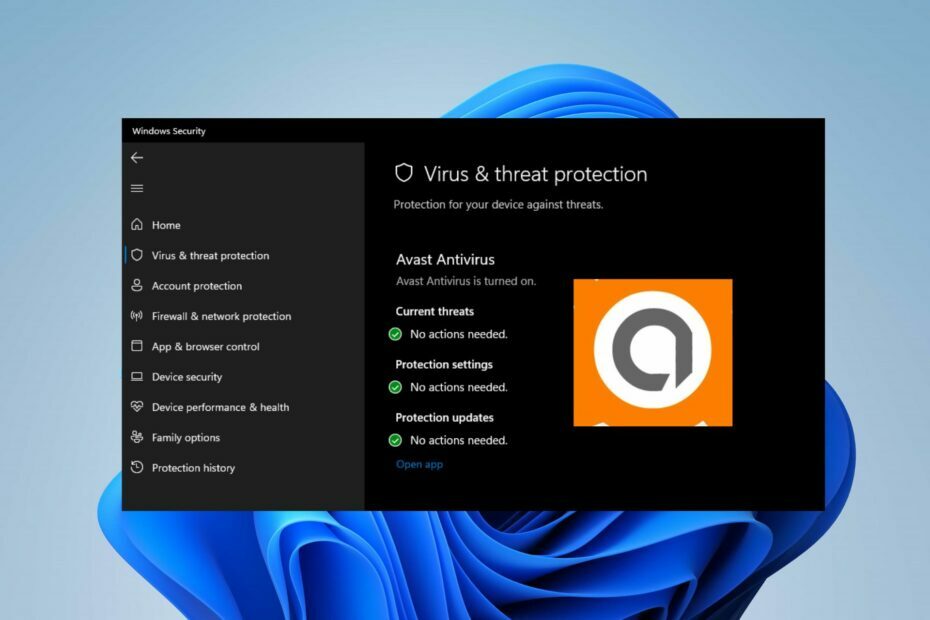
Windows Defender هو برنامج مكافحة الفيروسات المدمج لأجهزة الكمبيوتر التي تعمل بنظام Windows. إنه فعال في حماية جهاز الكمبيوتر الخاص بك. ومع ذلك، يستخدم بعض المستخدمين خدمات أخرى لمكافحة الفيروسات، مما يؤدي إلى حدوث مشكلات مع Windows Defender. ال ويندوز المدافع يعد حظر أفاست شكوى شائعة.
★ كيف نقوم بالاختبار والمراجعة والتقييم؟
لقد عملنا طوال الأشهر الستة الماضية على بناء نظام مراجعة جديد لكيفية إنتاج المحتوى. وباستخدامه، قمنا بعد ذلك بإعادة تصميم معظم مقالاتنا لتوفير الخبرة العملية الفعلية للأدلة التي قمنا بإعدادها.
لمزيد من التفاصيل يمكنك القراءة كيف نقوم بالاختبار والمراجعة والتقييم في WindowsReport.

قم بتأمين أجهزتك باستخدام تقنية الأمن السيبراني الحائزة على جوائز.
4.9/5
تحقق من العرض►

يمكنك زيادة أمان الكمبيوتر وأدائه إلى الحد الأقصى من خلال اكتشاف التهديدات الرقمية من الدرجة الأولى.
4.8/5
تحقق من العرض►

حافظ على أمانك باستخدام تقنية الذكاء الاصطناعي الرائدة للكشف والوقاية.
4.6/5
تحقق من العرض►

تصفح الويب بأمان لما يصل إلى 3 أجهزة عبر أنظمة Windows أو Mac أو iOS أو Android.
4.4/5
تحقق من العرض►

أفضل أداة أمنية لنشاط التصفح المكثف.
4.0/5
تحقق من العرض►
لماذا يقوم Windows Defender بحظر Avast؟
يُعرف Windows Defender بأنه لا يعمل مع برامج مكافحة الفيروسات الأخرى. وسوف يتعارض مع برامج مكافحة الفيروسات مثل Avast، الذي يحتوي على ميزة جدار الحماية. لذلك، السبب المشترك للقضايا بين برنامج Windows Defender وبرنامج Avast المضاد للفيروسات هو أن البرنامجين متعارضان.
علاوة على ذلك، هناك عدة عوامل يمكن أن تتسبب في قيام Windows Defender بحظر برنامج مكافحة الفيروسات Avast على جهاز الكمبيوتر الخاص بك. البعض يكونون:
- مشكلات التوافق مع برنامج مكافحة الفيروسات Avast – عندما يكون إصدار برنامج مكافحة الفيروسات Avast الموجود على جهاز الكمبيوتر الخاص بك غير متوافق مع جهاز الكمبيوتر الخاص بك، فقد لا يعمل، ويبدو أنه تم حظره. لذلك، يمكن أن يكون لديك مشاكل مع أفاست لا يعمل على جهاز الكمبيوتر الخاص بك إذا لم تقم بتثبيت إصدار قابل للاستخدام.
- ملف تثبيت Avast تالف – يمكن اكتشاف ملفات تثبيت Avast الفاسدة بواسطة Windows Defender، مما يؤدي إلى إيقاف تشغيل البرنامج المسؤول عنه. وبالتالي، يقوم برنامج Defender المدمج بحظر Avast ويمكن أن يجعله غير مستجيب.
- برنامج Avast القديم – تشغيل Avast عفا عليه الزمن على جهاز الكمبيوتر الخاص بك يمكن أن يسبب العديد من القضايا. لذلك، يمكن أن يسبب مخاوف بشأن كيفية تفاعله مع التطبيقات الأخرى على جهاز الكمبيوتر الخاص بك، وخاصةً برنامج مكافحة فيروسات آخر تابع لجهة خارجية.
بغض النظر عن السبب، يمكنك حل المشكلة من خلال Avast عن طريق تجربة بعض الإصلاحات على جهاز الكمبيوتر الخاص بك.
ماذا يمكنني أن أفعل إذا قام Windows Defender بحظر Avast؟
قم بإجراء الفحوصات الأولية التالية:
- قم بإيقاف تشغيل تطبيقات الخلفية يعمل على جهاز الكمبيوتر الخاص بك.
- قم بتعطيل برنامج مكافحة الفيروسات التابع لجهة خارجية على جهاز الكمبيوتر الخاص بك.
- أعد تشغيل Windows في الوضع الآمن وتحقق من استمرار المشكلة.
إذا كنت لا تزال غير قادر على إصلاح المشكلة، فجرّب الحلول أدناه.
1. إعادة تعيين أفاست
- انقر نقرًا مزدوجًا فوق عميل أفاست أيقونة على سطح المكتب الخاص بك لتشغيله.
- انقر على قائمة طعام زر وحدد إعدادات من القائمة المنسدلة.

- انقر فوق استكشاف الأخطاء وإصلاحها وحدد الخيار ل إعادة تعيين إلى الافتراضي.

- أعد تشغيل جهاز الكمبيوتر الخاص بك وتحقق مما إذا تم حل المشكلة.
ستؤدي إعادة تشغيل عميل Avast على جهاز الكمبيوتر الخاص بك إلى إصلاح أي مشكلات تمنعه من العمل كما ينبغي.
2. قم بتعطيل الحماية في الوقت الحقيقي لـ Windows Defender
- انقر بزر الماوس الأيسر على يبدأ زر، اكتب أمن ويندوز في مربع البحث، وقم بتشغيله.
- حدد الحماية من الفيروسات والتهديدات الخيار، ثم انقر فوق إدارة الإعدادات.

- قم بإيقاف تشغيل الحماية في الوقت الحقيقي خيار لإيقاف تشغيل برنامج مكافحة الفيروسات Windows Defender.

تعطيل برنامج مكافحة الفيروسات ويندوز ديفيندر على جهاز الكمبيوتر الخاص بك لإصلاح أي تداخل يمنع تنشيط Windows من الاتصال.
- حصة سوق برامج مكافحة الفيروسات: إحصائيات واتجاهات كاملة في عام 2023
- هل يستطيع برنامج مكافحة الفيروسات اكتشاف برامج الفدية وإزالتها؟
- هل يمكن اختراق برنامج مكافحة الفيروسات؟ [دليل الوقاية]
- إصلاح: يستمر Avast Behavior Shield في إيقاف التشغيل
3. تعطيل جدار حماية ويندوز
- انقر على يبدأ زر واكتب لوحة التحكم، ثم افتحه.
- حدد جدار حماية ويندوز ديفندر خيار.

- انقر على قم بتشغيل جدار حماية Windows Defender أو إيقاف تشغيله الخيار من الجانب الأيسر.
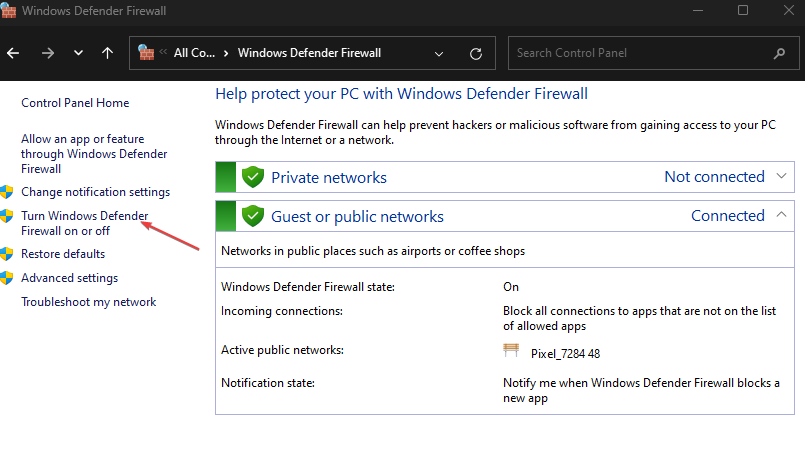
- اذهب الى إعدادات الشبكة الخاصة و إعدادات الشبكة العامة، ثم انقر فوق أزرار الاختيار الخاصة بـ قم بإيقاف تشغيل جدار حماية Windows Defender (غير مستحسن) الخيار.
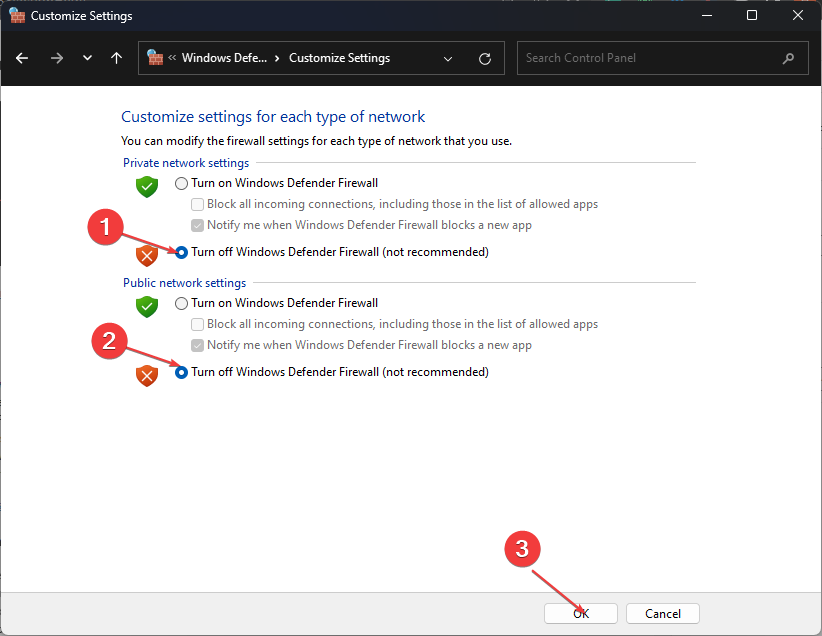
- أغلق لوحة التحكم وأعد تشغيل الكمبيوتر.
تعطيل جدار حماية Windows Defender يمكنه حل أي تعارض بين الخدمة وAvast.
4. إيقاف برنامج Windows Insider
- اضغط على شبابيك + ر مفتاح لفتح أ يجري مربع الحوار، اكتب إعدادات مللي: windowsinsider، و اضغط يدخل لفتح برنامج ويندوز إنسايدر.

- انقر على إيقاف إنشاءات Insider Preview الخيار واضغط نعم للتأكيد.

- انقر أعدني إلى الإصدار الأخير من Windows.
- أعد تشغيل جهاز الكمبيوتر الخاص بك وتحقق من استمرار المشكلة.
- اذهب إلى أفاستس الموقع الرسمي وتنزيل ملف أفاستكلير.exe.
- يضعط شبابيك + ر لإطلاق يجري مربع الحوار، اكتب مسكونفيغ، ثم اضغط يدخل.
- انتقل إلى حذاء طويل علامة التبويب ووضع علامة في المربع ل التمهيد الآمن.

- انقر يتقدم، ثم نعم لإعادة تشغيل جهاز الكمبيوتر الخاص بك للتمهيد الوضع الآمن.
- انقر بزر الماوس الأيمن على الذي تم تنزيله .إملف تنفيذى ملف وحدد تشغيل كمسؤول من القائمة المنسدلة.
- انقر الغاء التثبيت في الجزء السفلي من الشاشة لإلغاء تثبيت Avast ومسح جميع الملفات.

- قم بتنزيل أحدث إصدار من Avast وتحقق من استمرار المشكلة.
هذه الأداة سوف قم بإلغاء تثبيت تطبيق Avast ومسح كل الملفات الممكنة من جهاز الكمبيوتر الخاص بك، مما يسمح لك بتثبيت ملف نظيف.
بشكل قاطع، يمكنك التحقق ماذا تفعل إذا لم يقوم Avast بتحديث تعريفات الفيروسات لسبب ما. يمكنك أيضًا التحقق من ما يجب فعله ومتى يقوم Avast بحظر سطح المكتب البعيد على جهاز الكمبيوتر الخاص بك.
لمزيد من الأسئلة والاقتراحات، يرجى استخدام قسم التعليقات أدناه.


